Ce guide explique comment configurer l'agent Google Cloudpour SAP afin d'effectuer une sauvegarde et une récupération basées sur Backint pour SAP HANA.
Pour obtenir des informations conceptuelles sur cette fonctionnalité, qui peuvent vous aider à planifier votre implémentation, consultez Sauvegarde et récupération pour SAP HANA à l'aide de Backint.
Pour savoir comment créer des sauvegardes basées sur Backint et récupérer votre SAP HANA à l'aide de ces sauvegardes, consultez Sauvegarder et récupérer SAP HANA à l'aide de Backint.
Avant de commencer
- Validez votre installation de la version 3.8 (la plus récente) de l'agentGoogle Cloudpour SAP. Pour obtenir des instructions, consultez le guide d'installation pour votre scénario.
- Si vous avez installé l'agent sur un serveur de solution Bare Metal, assurez-vous de remplir les conditions préalables requises et de configurer un compte de service. Pour obtenir des instructions, consultez Configurer l'agent Google Cloudpour SAP sous Linux.
- Si votre base de données SAP HANA s'exécute dans un environnement sur site, assurez-vous de configurer un compte de service et sa clé. Pour en savoir plus, consultez Configurer l'agent Google Cloudpour SAP sous Linux.
- Si vous devez activer cette fonctionnalité pour une instance de l'agent pour SAP deGoogle Cloudqui s'exécute sur un hôte autre qu'une instance Compute Engine ou un serveur de solution Bare Metal, vous devez créer un incident auprès de l'assistance SAP dans le composant
BC-OP-LNX-GOOGLEafin que SAP et Google Cloud puissent évaluer votre configuration. - Installez SAP HANA :
- Pour en savoir plus sur l'automatisation de l'installation de SAP HANA surGoogle Cloud à l'aide de Terraform, consultez le guide de déploiement correspondant à votre scénario.
- Pour en savoir plus sur l'installation de SAP HANA sur solution Bare Metal, consultez le guide de planification de SAP HANA sur solution Bare Metal.
Créer un bucket Cloud Storage
Avant d'activer la fonctionnalité Backint de l'agent Google Cloudpour SAP, assurez-vous qu'il existe un bucket Cloud Storage pour stocker vos sauvegardes. Si vous disposez d'un bucket Cloud Storage, vous pouvez ignorer cette section.
Pour en savoir plus sur le stockage de sauvegardes dans des buckets Cloud Storage, consultez Stocker des sauvegardes dans des buckets Cloud Storage.
Pour créer un bucket Cloud Storage :
ConsoleGoogle Cloud
- In the Google Cloud console, go to the Cloud Storage Buckets page.
- Click Create.
- On the Create a bucket page, enter your bucket information. To go to the next
step, click Continue.
-
In the Get started section, do the following:
- Enter a globally unique name that meets the bucket naming requirements.
- To add a
bucket label,
expand the Labels section (),
click add_box
Add label, and specify a
keyand avaluefor your label.
-
In the Choose where to store your data section, do the following:
- Select a Location type.
- Choose a location where your bucket's data is permanently stored from the Location type drop-down menu.
- If you select the dual-region location type, you can also choose to enable turbo replication by using the relevant checkbox.
- To set up cross-bucket replication, select
Add cross-bucket replication via Storage Transfer Service and
follow these steps:
Set up cross-bucket replication
- In the Bucket menu, select a bucket.
In the Replication settings section, click Configure to configure settings for the replication job.
The Configure cross-bucket replication pane appears.
- To filter objects to replicate by object name prefix, enter a prefix that you want to include or exclude objects from, then click Add a prefix.
- To set a storage class for the replicated objects, select a storage class from the Storage class menu. If you skip this step, the replicated objects will use the destination bucket's storage class by default.
- Click Done.
-
In the Choose how to store your data section, do the following:
- Select a default storage class for the bucket or Autoclass for automatic storage class management of your bucket's data.
- To enable hierarchical namespace, in the Optimize storage for data-intensive workloads section, select Enable hierarchical namespace on this bucket.
- In the Choose how to control access to objects section, select whether or not your bucket enforces public access prevention, and select an access control method for your bucket's objects.
-
In the Choose how to protect object data section, do the
following:
- Select any of the options under Data protection that you
want to set for your bucket.
- To enable soft delete, click the Soft delete policy (For data recovery) checkbox, and specify the number of days you want to retain objects after deletion.
- To set Object Versioning, click the Object versioning (For version control) checkbox, and specify the maximum number of versions per object and the number of days after which the noncurrent versions expire.
- To enable the retention policy on objects and buckets, click the Retention (For compliance) checkbox, and then do the following:
- To enable Object Retention Lock, click the Enable object retention checkbox.
- To enable Bucket Lock, click the Set bucket retention policy checkbox, and choose a unit of time and a length of time for your retention period.
- To choose how your object data will be encrypted, expand the Data encryption section (), and select a Data encryption method.
- Select any of the options under Data protection that you
want to set for your bucket.
-
In the Get started section, do the following:
- Click Create.
Command line
-
Create a Cloud Storage bucket and configure it as follows:
-
Remplacez
STORAGE_CLASSpar la classe de stockage de votre choix. -
Remplacez
LOCATIONpar l'emplacement de votre choix (ASIA,EUouUS) -
Remplacez
BUCKET_NAMEpar Ce nom doit respecter les exigences relatives aux noms de buckets.
gcloud storage buckets create gs://BUCKET_NAME --default-storage-class STORAGE_CLASS --location LOCATION
Définir des rôles IAM
Pour permettre à l'agent Google Cloudpour SAP d'effectuer des opérations de sauvegarde et de récupération pour SAP HANA, vous devez vous assurer que le compte de service utilisé par votre instance Compute Engine ou votre serveur de solution Bare Metal inclut le rôle IAM Administrateur des objets de l'espace de stockage (storage.objectAdmin).
Pour ajouter ce rôle à votre compte de service, procédez comme suit :
Dans la console Google Cloud , accédez à la page IAM.
Sélectionnez votre projet Google Cloud .
Identifiez le compte de service auquel vous souhaitez ajouter le rôle.
- Si ce compte de service ne figure pas déjà sur la liste des comptes principaux, cela signifie qu'aucun rôle ne lui a encore été attribué. Cliquez sur Ajouter, puis saisissez l'adresse e-mail du compte de service.
- Si le compte de service figure déjà sur la liste des comptes principaux, il possède des rôles. Cliquez sur le bouton Modifier correspondant au compte de service que vous souhaitez modifier.
Dans la liste des rôles disponibles, sélectionnez Administrateur des objets de l'espace de stockage.
Cliquez sur Ajouter ou sur Enregistrer pour appliquer le ou les rôles sélectionnés au compte de service.
Pour un niveau d'accès précis, vous pouvez définir les autorisations IAM suivantes pour votre rôle personnalisé pour votre compte de service au niveau du projet :
storage.objects.liststorage.objects.create
Vous devez également définir des stratégies IAM sur votre bucket en accordant à votre principal les autorisations IAM suivantes :
storage.objects.getstorage.objects.updatestorage.objects.delete
Ajoutez les autorisations suivantes si vous souhaitez effectuer des importations multipartes :
storage.multipartUploads.createstorage.multipartUploads.abort
Pour savoir comment créer un rôle personnalisé, consultez Créer et gérer des rôles personnalisés. Pour en savoir plus sur l'attribution d'un rôle personnalisé à une entité principale pour l'accès au niveau du bucket, consultez Ajouter une entité principale à une stratégie au niveau du bucket.
Activer l'accès aux API et aux serveurs de métadonnées Cloud
L'agentGoogle Cloudpour SAP nécessite un accès aux adresses IP et aux hôtes Google Cloudsuivants lors des opérations de sauvegarde et de récupération :
- Pour accéder à Cloud Storage,
storage.googleapis.com. - Pour le serveur de métadonnées d'instance Compute Engine :
oauth2.googleapis.com, pour l'authentification.169.254.169.254metadata.google.internal
Si l'agent Google Cloudpour SAP et votre système SAP HANA s'exécutent sur une instance Compute Engine qui n'a pas accès à Internet, vous devez configurer l'accès privé à Google pour que l'agent puisse interagir avec Cloud Storage et, si vous utilisez un compte de service dédié, s'authentifier auprès de Google Cloud. Pour obtenir des instructions, consultez Configurer l'accès privé à Google.
Activer la fonctionnalité Backint
Pour activer la fonctionnalité Backint de l'agent Google Cloudpour SAP, procédez comme suit :
Connectez-vous à votre hôte SAP HANA par SSH.
Si votre hôte est une instance Compute Engine, cliquez sur le bouton SSH de votre instance sur la page Instances de VM de la console Google Cloud , ou utilisez la méthode SSH de votre choix.
Connectez-vous en tant qu'administrateur du système SAP HANA :
sudo su - SID_LCadm
Remplacez
SID_LCpar le SID. Utilisez des minuscules pour toutes les lettres.Cette commande définit également plusieurs variables d'environnement, y compris
$SAPSYSTEMNAME, qui est définie avec le SID de votre base de données SAP HANA.Activez la fonctionnalité Backint pour l'agent pour SAP de Google Cloud :
/usr/bin/google_cloud_sap_agent installbackint
Sinon, pour installer les fichiers associés à Backint sur un hôte avec un autre SID, incluez l'option
sid:/usr/bin/google_cloud_sap_agent installbackint -sid=DIFFERENT_SID_LC
Remplacez
DIFFERENT_SID_LCpar le SID de l'instance SAP HANA requise. Utilisez des minuscules pour toutes les lettres.Une fois la commande exécutée, tous les fichiers liés à la fonctionnalité Backint de l'agent Google Cloudpour SAP sont installés dans le répertoire
/usr/sap/SID/SYS/global/hdb/opt/backint/backint-gcs/. Cela inclut les fichiers nécessaires à l'intégration de l'agent à SAP HANA. Il détecte également l'agent Backint de Cloud Storage pour SAP HANA sur votre hôte, désactive cet agent et copie ses fichiers dans un répertoire récupérable sur votre hôte. Pour en savoir plus, consultez Mettre à niveau depuis l'agent Backint.Configurez la fonctionnalité Backint :
Exécuter la commande
Si votre base de données SAP HANA s'exécute sur une instance Compute Engine ou un serveur de solution Bare Metal, exécutez la commande
configurebackintpour configurer la fonctionnalité Backint de l'agent. Nous recommandons cette approche plutôt que de modifier le fichier de configuration Backint de l'agent./usr/bin/google_cloud_sap_agent configurebackint \ -f="PATH_TO_PARAMETERS_FILE" \ -bucket="BUCKET_NAME"
Si votre base de données SAP HANA s'exécute dans un environnement sur site, configurez la fonctionnalité Backint de l'agent en exécutant la commande suivante :
/usr/bin/google_cloud_sap_agent configurebackint \ -f="PATH_TO_PARAMETERS_FILE" \ -bucket="BUCKET_NAME" \ -service_account_key="PATH_TO_KEY" \ -log_to_cloud=false \ -send_metrics_to_monitoring=false
Remplacez les éléments suivants :
PATH_TO_PARAMETERS_FILE: chemin d'accès à votre fichier de configuration BackintPARAMETERS.json.BUCKET_NAME: nom du bucket Cloud Storage dans lequel vous souhaitez stocker vos sauvegardes SAP HANAPATH_TO_KEY: chemin d'accès complet à la clé de compte de service Google Cloud encodée au format JSON que vous avez configurée
Vous pouvez éventuellement définir d'autres paramètres lors de l'exécution de cette commande. Pour plus d'informations sur ces paramètres, consultez Paramètres de configuration.
Modifier le fichier de configuration
Au lieu d'exécuter la commande
configurebackintde l'agent, vous pouvez modifier le fichier de configuration Backint comme suit :Ouvrez le fichier de configuration Backint :
/usr/sap/SID/SYS/global/hdb/opt/backint/backint-gcs/parameters.json
Remplacez
SIDpar le SID du système SAP dans lequel vous avez installé les fichiers associés à Backint.Voici un exemple de ce que le fichier de configuration contient :
{ "bucket": "", "log_to_cloud": true }
Pour autoriser l'agent Google Cloudpour SAP à effectuer des opérations de sauvegarde et de récupération basées sur Backint pour votre système SAP HANA, modifiez le fichier de configuration, puis spécifiez les paramètres suivants :
bucket: spécifiez le nom du bucket Cloud Storage dans lequel vous souhaitez stocker vos sauvegardes SAP HANA.service_account_key: si vous avez créé un compte de service pour l'agent Google Cloudpour SAP, spécifiez le chemin absolu du répertoire de votre hôte sur lequel vous avez importé la clé de compte de service encodée au format JSON correspondant.
Pour en savoir plus, consultez la section Points à prendre en compte sur les comptes de service.
Si votre base de données SAP HANA s'exécute dans un environnement sur site, assurez-vous également de définir les éléments suivants :
"log_to_cloud": false"send_metrics_to_monitoring": false
Vous pouvez également si vous le souhaitez modifier d'autres paramètres de configuration. Pour plus d'informations sur ces paramètres, consultez la section Paramètres de configuration.
Enregistrez le fichier de configuration.
Personnaliser le fichier de configuration Backint
Après avoir activé la fonctionnalité Backint de l'agent Google Cloudpour SAP, vous pouvez éventuellement effectuer les personnalisations suivantes :
Renommez le fichier
parameters.json.Pour indiquer ce changement de nom, ce fichier est appelé
PARAMETERS.jsondans la documentation de l'agent Google Cloudpour SAP.Créez un fichier de configuration distinct pour chacun des éléments suivants : volume de données SAP HANA, volume de journaux SAP HANA et catalogue de sauvegarde SAP HANA.
Veillez à définir un nom unique pour chaque fichier de configuration.
Déplacez ces fichiers de configuration dans un autre répertoire. Par exemple, dans un déploiement en évolutivité horizontale, vous pouvez stocker les fichiers de configuration associés à Backint de tous vos nœuds dans un répertoire partagé accessible aux nœuds. Cela peut vous aider à gérer ces fichiers plus facilement.
Si vous effectuez l'une de ces personnalisations, assurez-vous de spécifier le nom de fichier et son chemin d'accès de manière appropriée pour les paramètres de votre fichier global.ini SAP HANA. Pour obtenir des instructions, consultez Configurer SAP HANA pour la fonctionnalité Backint.
Configurer SAP HANA pour la fonctionnalité Backint
Après avoir activé la fonctionnalité Backint de l'agent pour SAP de Google Cloud, vous devez configurer votre système SAP HANA pour utiliser cette fonctionnalité :
Utilisez SAP HANA Studio ou SAP HANA Cockpit pour modifier le fichier de configuration
global.ini.Dans la section
backupdu fichierglobal.ini, spécifiez des valeurs pour les paramètres suivants :Paramètre Valeur data_backup_parameter_file/usr/sap/SID/SYS/global/hdb/opt/backint/backint-gcs/PARAMETERS_DATA.json.parallel_data_backup_backint_channelsPour les sauvegardes de données en multistreaming, spécifiez le nombre de canaux en tenant compte du type de bucket Cloud Storage que vous utilisez, des performances requises et du débit du disque. log_backup_using_backintSi vous utilisez un fichier de configuration distinct pour le volume de journaux de sauvegarde SAP HANA, spécifiez la valeur true.log_backup_parameter_fileSi vous utilisez un fichier de configuration distinct pour le volume de journaux de sauvegarde SAP HANA, spécifiez la valeur suivante :
/usr/sap/SID/SYS/global/hdb/opt/backint/backint-gcs/PARAMETERS_LOG.json.Remplacez
PARAMETERS_LOGpar le nom du fichier de configuration que vous utilisez pour les sauvegardes du volume de journaux SAP HANA.catalog_backup_using_backintSi vous utilisez un fichier de configuration distinct pour le catalogue de sauvegarde SAP HANA, spécifiez la valeur true.catalog_backup_parameter_fileSi vous utilisez un fichier de configuration distinct pour le catalogue de sauvegarde SAP HANA, spécifiez la valeur suivante :
/usr/sap/SID/SYS/global/hdb/opt/backint/backint-gcs/PARAMETERS_CATALOG.json.Remplacez
PARAMETERS_CATALOGpar le nom du fichier de configuration que vous utilisez pour les sauvegardes du catalogue de sauvegarde SAP HANA.Voici un exemple de fichier
global.iniconfiguré pour utiliser la fonctionnalité Backint de l'agent Google Cloudpour SAP :[backup] log_backup_using_backint = true catalog_backup_using_backint = true parallel_data_backup_backint_channels = 16 catalog_backup_parameter_file = /usr/sap/SID/SYS/global/hdb/opt/backint/backint-gcs/parameters-catalog.json data_backup_parameter_file = /usr/sap/SID/SYS/global/hdb/opt/backint/backint-gcs/parameters-data.json log_backup_parameter_file = /usr/sap/SID/SYS/global/hdb/opt/backint/backint-gcs/parameters-log.json
Dans la section
persistencedu fichierglobal.ini, spécifiez des valeurs pour les paramètres suivants :basepath_logbackup: spécifiez le répertoire de votre système de fichiers dans lequel SAP HANA peut stocker les sauvegardes de journaux lorsqu'il ne peut pas se connecter à votre bucket Cloud Storage. Assurez-vous que ce répertoire dispose d'assez d'espace pour stocker les sauvegardes.basepath_catalogbackup: spécifiez le répertoire de votre système de fichiers dans lequel SAP HANA peut stocker les sauvegardes du catalogue de sauvegarde SAP HANA lorsqu'il ne peut pas se connecter à votre bucket Cloud Storage. Assurez-vous que ce répertoire dispose d'assez d'espace pour stocker les sauvegardes.
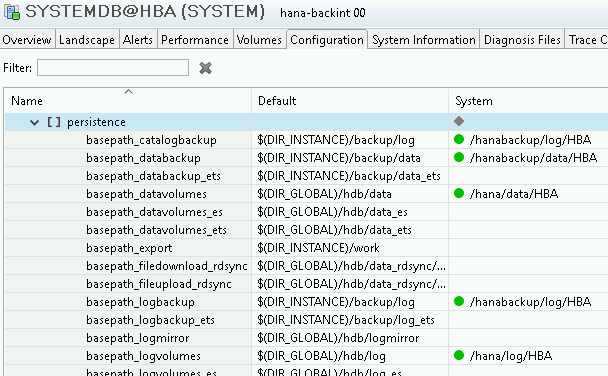
Valider la configuration de la sauvegarde et de la récupération basées sur Backint
Vous pouvez vérifier si vous avez correctement configuré Google Cloud pour utiliser l'agent afin d'effectuer des sauvegardes et des récupérations basées sur Backint pour votre système SAP HANA. Pour effectuer cette validation, exécutez la commande status de l'agent, qui est compatible avec la version 3.7 de l'agent.
Pour ce faire, procédez comme suit :
- Établissez une connexion SSH avec votre instance Compute Engine ou votre serveur de solution Bare Metal.
Exécutez la commande suivante :
sudo /usr/bin/google_cloud_sap_agent status -b="BACKINT_PARAM_FILE_PATH"
Si votre configuration Google Cloud pour la sauvegarde et la restauration basées sur Backint est correcte, la sortie inclut les éléments suivants. Votre configuration aurait des valeurs différentes pour les paramètres de configuration liés à Backint.
Agent Status: ... Systemd Service Enabled: True Systemd Service Running: True Cloud API Full Scopes: True Configuration File: /etc/google-cloud-sap-agent/configuration.json Configuration Valid: True ... ---------------------------------------------------------------------------- Backint: Enabled Status: Fully Functional IAM Permissions: All granted Configuration: bucket: my-bucket (configuration file) log_to_cloud: true (default) parallel_streams: 16 (configuration file) param_file: /usr/sap/NS1/SYS/global/hdb/opt/backint/backint-gcs/parameters.json (configuration file) threads: 32 (configuration file) ...
Valider la sauvegarde et la récupération
Après avoir activé la fonctionnalité Backint de l'agent pour Google Cloud, veillez à la valider en créant et en restaurant une sauvegarde dans un système de test.
Pour les tests, vous pouvez utiliser l'outil d'autodiagnostic intégré de l'agent. Vous devez disposer d'au moins 18 Go d'espace disque disponible sur votre système de fichiers pour exécuter cet outil intégré. Pour utiliser cet outil intégré afin de valider la sauvegarde et la récupération, exécutez la commande suivante :
sudo /usr/bin/google_cloud_sap_agent backint -u=IDENTIFIER -p=PATH_TO_PARAMETERS_FILE -f=diagnose
Remplacez les éléments suivants :
IDENTIFIER: valeur qui identifie l'exécution de la commande. Cet identifiant permet de nommer le dossier temporaire créé dans le bucket Cloud Storage lors des diagnostics.PATH_TO_PARAMETERS_FILE: chemin d'accès à votre fichierPARAMETERS.json
Lorsque vous utilisez cet outil, vous pouvez utiliser les paramètres facultatifs diagnose_file_max_size_gb et diagnose_tmp_directory. Pour en savoir plus sur ces paramètres, consultez leur description dans la section Paramètres de configuration.
Si vous avez installé l'agent Backint sur votre hôte, la première fois que vous utilisez l'agent pour SAP de Google Cloudpour effectuer une opération de sauvegarde, l'agent pour SAP deGoogle Cloudcrée des versions JSON des fichiers de configuration texte. Pour en savoir plus, consultez Mettre à niveau depuis l'agent Backint.
Exemple de fichier de configuration
Voici un fichier de configuration PARAMETERS.json complet de la fonctionnalité Backint de l'agent Google Cloudpour SAP :
{ "bucket": "example-bucket-backup", "recovery_bucket": "example-bucket-recovery", "parallel_streams": 8, "service_account_key": "path/to/key/file.json", "rate_limit_mb": 100, "log_to_cloud": true, "log_level": "DEBUG" }
Paramètres de configuration
Le tableau suivant explique les paramètres de configuration de l'agentGoogle Cloudpour SAP qui sont spécifiques à la fonctionnalité Backint.
Pour en savoir plus sur le mappage entre les paramètres de configuration de l'agent Backint et l'agent Google Cloudpour SAP, consultez Mappage des paramètres de configuration.
Pour en savoir plus sur les paramètres de configuration de l'agent Google Cloudpour SAP, y compris les paramètres liés à la collecte de métriques, consultez le guide d'installation pour votre cas d'utilisation.
| Paramètres | |
|---|---|
bucket |
Indiquez le nom du bucket Cloud Storage depuis lequel l'agent Google Cloudpour SAP écrit et lit. L'agent crée des objets de sauvegarde avec la classe de stockage du bucket et accepte toutes les classes de stockage. L'agent utilise le chiffrement Compute Engine par défaut pour chiffrer les données au repos. |
recovery_bucket |
Facultatif. Spécifiez le nom du bucket Cloud Storage lu par l'agent lors des opérations
Bien que nous vous recommandions d'utiliser ce paramètre pour simplifier la gestion de la configuration des opérations de copie et d'actualisation du système, il est incompatible avec l'argument |
log_to_cloud |
Facultatif. Pour rediriger les journaux liés à Backint de l'agent Google Cloudpour SAP vers Cloud Logging, spécifiez Si votre base de données SAP HANA s'exécute dans un environnement sur site, vous devez définir la valeur de ce paramètre sur Pour plus d'informations sur le fichier journal associé à Backint, consultez la section Logging. |
log_level |
Facultatif. Spécifiez le niveau de journalisation de la fonctionnalité Backint de l'agent Google Cloudpour SAP et définissez la valeur requise. Les niveaux de journalisation disponibles sont les suivants :
La valeur par défaut est |
compress |
Facultatif. Indiquez si l'agent Google Cloudpour SAP doit activer la compression lors de l'écriture de sauvegardes dans le bucket Cloud Storage. La valeur par défaut est Nous vous recommandons de ne pas activer la compression. Même si la compression réduit le coût de stockage des sauvegardes dans Cloud Storage, elle nécessite davantage d'utilisation du processeur lors des opérations de sauvegarde et ralentit le débit de sauvegarde effectif. Indépendamment de ce paramètre,l'agent Google Cloudpour SAP accepte les fichiers de sauvegarde compressés et non compressés lors d'une opération de restauration. |
encryption_key |
Facultatif. Spécifiez le chemin d'accès à la clé de chiffrement fournie par le client que vous avez configurée pour utiliser votre bucket Cloud Storage afin de chiffrer les sauvegardes. Veillez à spécifier un chemin d'accès complet vers une clé AES-256 encodée en base64. Vous ne pouvez pas spécifier le paramètre |
kms_key |
Facultatif. Spécifiez le chemin d'accès à la clé de chiffrement gérée par le client que vous avez configurée pour utiliser le bucket Cloud Storage afin de chiffrer les sauvegardes. Spécifiez le chemin d'accès en utilisant le format
Si votre système SAP HANA s'exécute sur une instance Compute Engine, la clé doit être accessible à cette instance. Si votre système SAP HANA s'exécute sur un hôte autre qu'une instance Compute Engine, la clé Cloud KMS doit être accessible avec le compte de service utilisé par l'agent Google Cloudpour SAP. Pour en savoir plus, consultez la page Comptes de service. Vous ne pouvez pas spécifier le paramètre |
folder_prefix |
Facultatif. Indiquez cette option pour définir un préfixe pour les dossiers du bucket Cloud Storage que l'agent Google Cloudpour SAP écrit et lit. Vous pouvez utiliser ce paramètre pour organiser les sauvegardes de différentes instances SAP HANA dans le même bucket Cloud Storage. Vous pouvez spécifier un seul dossier, tel que Ce préfixe est inséré en tant que dossier entre les valeurs Ce paramètre est disponible à partir de la version 3.1 de l'agent. |
recovery_folder_prefix |
Facultatif. Indiquez cette option pour définir un préfixe pour les dossiers du bucket Cloud Storage lus par l'agent lors des opérations Ce paramètre est disponible à partir de la version 3.1 de l'agent.
Bien que nous vous recommandions d'utiliser ce paramètre pour simplifier la gestion de la configuration des opérations de copie et d'actualisation du système, il est incompatible avec l'argument |
shorten_folder_path |
Facultatif. Spécifiez de manière à raccourcir le chemin d'accès à l'objet dans le bucket Cloud Storage que l'agent lit et écrit lors de toutes les opérations Backint. Pour en savoir plus, consultez la section Personnalisations compatibles. Ce paramètre est disponible à partir de la version 3.3 de l'agent. |
retries |
Indique le nombre maximal de nouvelles tentatives d'exécution des échecs de lecture ou d'écriture sur Cloud Storage par l'agent Google Cloudpour SAP. La valeur par défaut est |
parallel_streams |
Facultatif. Spécifiez ce paramètre pour activer l'importation parallèle des sauvegardes dans votre bucket Cloud Storage. La valeur que vous spécifiez pour ce paramètre est le nombre maximal de flux d'importation parallèle que l'agent Google Cloudpour SAP peut utiliser. La valeur maximale est 32. Toute valeur supérieure à celle-ci est limitée à 32. La valeur par défaut est Si vous souhaitez activer l'importation parallèle des données par flux ou si votre bucket Cloud Storage dispose d'une règle de conservation, vous devez également définir N'activez pas l'importation parallèle dans les cas suivants :
Si l'une des conditions précédentes est remplie, l'agent se ferme avec l'état |
xml_multipart_upload |
Facultatif. Indique si la méthode d'importation en plusieurs parties avec l'API XML est utilisée lors de l'écriture de sauvegardes sur le bucket Cloud Storage.
La valeur par défaut est Ce paramètre est disponible à partir de la version 3.2 de l'agent. Pour utiliser la méthode d'importation en plusieurs parties avec l'API XML, Nous vous recommandons de n'utiliser Pour savoir comment créer des fichiers de paramètre distincts pour les sauvegardes des journaux et des données, ou comment définir la valeur de En cas d'échec, les importations XML en plusieurs parties sont automatiquement annulées et les données importées sont supprimées. Nous vous recommandons également de définir des conditions de cycle de vie pour AbortIncompleteMultipartUpload afin de garantir la suppression des données en cas d'échec de l'opération d'importation. |
parallel_recovery_streams |
Facultatif. Spécifiez ce paramètre pour activer le téléchargement parallèle des sauvegardes depuis votre bucket Cloud Storage. La valeur que vous spécifiez pour ce paramètre correspond au nombre maximal de flux de téléchargement parallèles que l'agent Google Cloudpour SAP peut utiliser. La valeur maximale est 32. Toute valeur supérieure à celle-ci est limitée à 32. La valeur par défaut est Nous vous recommandons de n'utiliser N'activez pas la récupération parallèle lors du téléchargement de sauvegardes compressées que vous avez créées en spécifiant le paramètre |
storage_class |
Facultatif. Indiquez la classe de stockage à utiliser pour écrire les sauvegardes dans le bucket Cloud Storage. Les classes de stockage disponibles sont les suivantes :
À partir de la version 3.7 de l'agent, la valeur par défaut est la classe de stockage de votre bucket Cloud Storage. Pour les versions antérieures de l'agent, la valeur par défaut est Ce paramètre est disponible à partir de la version 3.2 de l'agent. |
metadata |
Facultatif. Spécifiez les champs clé-valeur à stocker en tant que métadonnées pour les objets lors de l'écriture de sauvegardes sur le bucket Cloud Storage. Ce paramètre est disponible à partir de la version 3.3 de l'agent. Voici le format d'un exemple de fichier de configuration { "bucket": "example-bucket-backup", "metadata": {"key1": "value1", "key2": "value2"}, "log_to_cloud": true } Les métadonnées écrites par défaut sont |
custom_time |
Facultatif. Spécifiez la date et l'heure que vous souhaitez définir pour les métadonnées Ce paramètre est disponible à partir de la version 3.4 de l'agent. Vous pouvez définir ce paramètre sur la valeur À partir de la version 3.6 de l'agent, vous pouvez définir une date ultérieure pour les métadonnées { "bucket": "example-bucket-backup", "custom_time": "UTCNow+30d", "log_to_cloud": true } Voici un exemple de la façon dont vous pouvez spécifier ce paramètre avec une valeur de date et heure dans votre fichier { "bucket": "example-bucket-backup", "custom_time": "2024-06-25T13:25:00Z", "log_to_cloud": true } |
rate_limit_mb |
Facultatif. Spécifiez la limite supérieure, en Mo, de la bande passante réseau sortante de Compute Engine lors d'opérations de sauvegarde ou de restauration. Par défaut, Google Cloud ne limite pas la bande passante réseau pour l'agent Google Cloudpour SAP. Lorsque vous définissez ce paramètre, le débit peut varier, sans toutefois dépasser la limite spécifiée. |
service_account_key |
Si l'agent Google Cloudpour SAP ne s'exécute pas sur une instance Compute Engine, spécifiez le chemin d'accès complet au compte de service Google Cloud encodé au format JSON. Si l'agent Google Cloudpour SAP s'exécute sur une instance Compute Engine, nous vous recommandons de ne pas spécifier ce paramètre et d'utiliser l'authentification Compute Engine par défaut. Lorsque vous spécifiez ce paramètre, l'agent Google Cloudpour SAP utilise la clé de compte de service lors de l'authentification auprès de Cloud Storage. |
diagnose_file_max_size_gb |
Facultatif. Spécifiez la limite supérieure pour la taille du fichier temporaire, en Go, que l'outil d'autodiagnostic de l'agent crée et supprime. La valeur par défaut est de 16 Go. Ce paramètre est disponible à partir de la version 3.3 de l'agent. Pour que l'outil d'autodiagnostic fonctionne correctement, vous devez vous assurer que l'espace de stockage disponible dans votre système de fichiers est supérieur d'au moins 2 à 3 Go à la valeur de |
diagnose_tmp_directory |
Facultatif. Spécifiez le répertoire utilisé pour lire et écrire des fichiers temporaires pour l'outil d'autodiagnostic de l'agent. La valeur par défaut est Ce paramètre est disponible à partir de la version 3.3 de l'agent. |
send_metrics_to_monitoring |
Facultatif. Spécifie si l'agent peut collecter des métriques liées à l'état et au débit des fichiers importés ou téléchargés lors des opérations Backint. L'agent envoie les métriques collectées à Cloud Monitoring. Ce paramètre est disponible à partir de la version 3.3 de l'agent. La valeur par défaut est |
threads |
Il s'agit d'un paramètre de réglage avancé facultatif. Ne modifiez pas ce paramètre, sauf si le service client vous y invite. Sa valeur par défaut doit rarement être modifiée. Spécifiez le nombre de threads de travail. La valeur par défaut correspond au nombre de processeurs dans l'hôte. |
file_read_timeout_ms |
Il s'agit d'un paramètre de réglage avancé facultatif. Ne modifiez pas ce paramètre, sauf si le service client vous y invite. Sa valeur par défaut doit rarement être modifiée. Spécifiez la durée maximale, en millisecondes, pendant laquelle l'agent Google Cloudpour SAP attend l'ouverture du fichier de sauvegarde. La valeur par défaut est |
buffer_size_mb |
Il s'agit d'un paramètre de réglage avancé facultatif. Ne modifiez pas ce paramètre, sauf si le service client vous y invite. Sa valeur par défaut doit rarement être modifiée. Spécifiez ce paramètre pour contrôler la taille des requêtes HTTPS envoyées à Cloud Storage lors des opérations de sauvegarde ou de restauration. La taille par défaut de la mémoire tampon s'élève à 100 Mo, ce qui signifie qu'un seul flux de requêtes HTTPS en provenance et à destination de Cloud Storage reste ouvert jusqu'au transfert de 100 Mo de données. La taille maximale de la mémoire tampon est de 250 Mo. Comme l'agent Google Cloudpour SAP effectue plusieurs fois de nouvelles tentatives pour les requêtes HTTPS ayant échoué avant de mettre une opération en échec, des tailles de mémoire tampon inférieures à 100 Mo entraînent une diminution des données devant être retransmises si une requête échoue. Des tailles de mémoire tampon plus importantes peuvent améliorer le débit, mais nécessitent davantage d'utilisation de mémoire et davantage de temps pour renvoyer les données en cas d'échec d'une requête. Si vous utilisez le paramètre |
retry_backoff_initial |
Il s'agit d'un paramètre de réglage avancé facultatif. Ne modifiez pas ce paramètre, sauf si le service client vous y invite. Sa valeur par défaut doit rarement être modifiée. Spécifiez la valeur initiale, en secondes, de la période de nouvelle tentative utilisée dans les nouvelles tentatives avec intervalle exponentiel entre les tentatives du réseau. La valeur par défaut est |
retry_backoff_max |
Il s'agit d'un paramètre de réglage avancé facultatif. Ne modifiez pas ce paramètre, sauf si le service client vous y invite. Sa valeur par défaut doit rarement être modifiée. Spécifiez la valeur maximale, en secondes, de la période de nouvelle tentative utilisée dans les nouvelles tentatives avec intervalle exponentiel entre les tentatives du réseau. La valeur par défaut est |
retry_backoff_multiplier |
Il s'agit d'un paramètre de réglage avancé facultatif. Ne modifiez pas ce paramètre, sauf si le service client vous y invite. Sa valeur par défaut doit rarement être modifiée. Spécifiez le multiplicateur pour la période de nouvelle tentative utilisée dans les nouvelles tentatives avec intervalle exponentiel entre les tentatives du réseau. Le multiplicateur doit être supérieur à |
log_delay_sec |
Il s'agit d'un paramètre de réglage avancé facultatif. Ne modifiez pas ce paramètre, sauf si le service client vous y invite. Sa valeur par défaut doit rarement être modifiée. Spécifiez le délai de journalisation, en secondes, pour les informations sur la progression lors des lectures et des écritures dans le bucket Cloud Storage. La valeur par défaut est |
client_endpoint |
Il s'agit d'un paramètre de réglage avancé facultatif. Ne modifiez pas ce paramètre, sauf si le service client vous y invite. Sa valeur par défaut doit rarement être modifiée. Spécifiez le point de terminaison du client Cloud Storage. La valeur par défaut est |
object_retention_time |
Facultatif. Spécifiez une date et une heure jusqu'à laquelle la sauvegarde doit être conservée dans votre bucket Cloud Storage. Ce paramètre est compatible avec la version 3.7 de l'agent. Vous pouvez définir ce paramètre sur les valeurs suivantes :
Si vous spécifiez ce paramètre, vous devez également spécifier |
object_retention_mode |
Facultatif. Spécifiez le mode de conservation que vous souhaitez définir pour la configuration de conservation de la sauvegarde que vous importez dans votre bucket Cloud Storage. Les valeurs acceptées sont Ce paramètre est compatible avec la version 3.7 de l'agent. Si vous spécifiez ce paramètre, vous devez également spécifier |
Dépannage
Pour résoudre les problèmes liés à la version 3.8 (la plus récente) de l'agentGoogle Cloudpour SAP, consultez le guide de dépannage de l'agentGoogle Cloudpour SAP.
Obtenir de l'aide
Si vous avez besoin d'aide pour résoudre un problème lié à l'agent Google Cloudpour SAP, rassemblez les informations de diagnostic nécessaires et contactez Cloud Customer Care. Pour en savoir plus, consultez la section Informations de diagnostic sur l'agentGoogle Cloudpour SAP pour SAP HANA.
Étapes suivantes
- Pour savoir comment créer des sauvegardes basées sur Backint et récupérer votre base de données SAP HANA à l'aide de ces sauvegardes, consultez Sauvegarder et récupérer SAP HANA à l'aide de Backint.

